Перейдите к опции «Автоматически выводить предупреждение» и уберите галочку с «При появлении уведомления о низком уровне чернил».
Как сбросить картридж Canon Pixma MG2440 после повторной заправки
Чтобы избежать постоянной покупки новых картриджей, многие владельцы принтеров предпочитают заправлять уже использованные. Однако это приводит к трудностям в определении уровня чернил, поскольку программное обеспечение принтера изначально настроено на распознавание новых картриджей. В данной статье мы обсудим, как сбросить картридж Canon Pixma MG2440 после его заправки.
Специалист в области веб-программирования и компьютерных систем. Редактор PHP/HTML/CSS сайта os-helper.ru.
Обнуление не является процедурой, характерной только для данной модели Canon. Сброс счетчика чернил требуется на большинстве принтеров и многофункциональных устройств.
Сброс счетчика чернил
Теперь давайте разберем пошаговую инструкцию по обнулению счетчика на принтере. Процесс можно осуществить через меню настроек самого устройства, что позволяет избежать необходимости подключения к компьютеру.
После установки заправленного картриджа, если вы попытаетесь напечатать документ, на экране принтера появится предупреждение о малом уровне чернил. В этом случае прервите печать и выключите устройство полностью. Не забудьте, что принтер должен оставаться подключенным к сети и к ПК через USB-кабель. Далее нужно перевести устройство в сервисный режим и выполнить следующие шаги:
- Не включая принтер обычным образом, зажмите кнопку «Отмена».
- При удерживании кнопки «Отмена» нажмите на клавишу «Питание», которая отвечает за включение устройства.
- Дождитесь, пока индикатор начнет гореть зеленым цветом. Не отпускайте кнопку «Питание», но отпустите кнопку «Отмена» и нажмите ее шесть раз подряд. В результате индикатор должен сменить цвет на оранжевый и начать мигать при каждом нажатии кнопки «Отмена».
- Теперь отпустите кнопку питания. Индикатор состояния должен заново загореться зеленым светом. Это означает успешный сброс счетчика чернил и готовность принтера к дальнейшей работе.
- Сброс уровня чернил с помощью кнопок, расположенных на передней панели принтера. Этот метод также называют аппаратным сбросом.
- Применение официального программного обеспечения Canon или сторонних утилит, которые предоставляют возможность сброса счетчика картриджей через отправку соответствующей команды с компьютера на принтер. Этот процесс не включает никаких механических вмешательств с самим устройством, поэтому его часто называют программным сбросом.
- Когда на дисплее компьютера появится оповещение о низком уровне чернил, нажмите на МФУ кнопку «Стоп/Сброс» (на ней изображён треугольник внутри круга) и удерживайте её не менее 5 секунд. В некоторых устройствах время удержания может быть дольше, но обычно не превышает 30 секунд.
- Если печать не возобновляется, выключите принтер на несколько минут, затем снова включите его и попробуйте напечатать документ вновь.
- Если предыдущие действия не приносят результата, отключите принтер от электросети (можно просто вынуть шнур питания из розетки), нажмите кнопку «Стоп/Сброс» и, не отпуская её, подключите устройство к сети.
- Сначала выключите принтер, нажав кнопку питания.
- Затем необходимо активировать сервисный режим устройства. Для этого нажмите и удерживайте кнопку «Стоп/Сброс», после чего нажмите кнопку питания и продолжайте ее удерживать (то есть обе кнопки должны быть нажатые одновременно). Отпустите кнопку «Стоп/Сброс» и дважды нажмите на нее, в то время как кнопка питания остается нажатой. После этого отпустите обе кнопки. Индикатор на панели управления начнет мигать — это означает, что принтер успешно вошел в сервисный режим.
- Для сброса основного счетчика необходимо несколько раз нажать на кнопку «Стоп/Сброс», а затем один раз на кнопку включения питания. Если нажать на «Стоп/Сброс» 4 раза, то произойдет сброс главного счетчика, 5 нажатий приведут к сбросу счетчика абсорбера («памперса»). Шестикратное нажатие обеспечит сброс обоих счетчиков.
- Выключите принтер с помощью кнопки питания.
- На панели управления найдите четыре следующих кнопки: 1) кнопка питания «ON/OFF» или «Power»; 2) кнопка активации черно-белого режима печати (представлена в виде ромба с полосой внутри); 3) кнопка «ОК»; 4) кнопка «Стоп/Сброс».
- Нажмите все четыре кнопки одновременно и удерживайте их в течение 10-15 секунд.
- После этого отпустите лишь кнопку питания.
- Принтер запустится, что будет подтверждено звуками работы его моторов. Функция мониторинга уровня чернил выключена.
- установите программное обеспечение;
- включите принтер;
- одновременно нажмите кнопки «Стоп» и «Питание»;
- пять раз нажмите кнопку «Стоп», не отпуская вторую клавишу;
- освободите кнопки;
- вставьте лист бумаги и запустите установленное приложение.
- бумага засорила механизмы;
- принтер вышел из строя;
- после замены картриджа.
- установить новый оригинальный картридж;
- заменить картридж на совместимый аналог;
- использовать перезаправленный картридж;
- обновить чип картриджа;
- заправить картридж и сбросить счетчик уровня чернил.


Данная процедура позволяет активировать сервисный режим. В этом режиме можно изменять системные настройки устройства, а обнуление счетчика происходит автоматически при каждом входе.
Для выхода из сервисного режима необходимо выключить принтер, отключив его от сети и компьютера. После этого включите Canon Pixma MG2440, подключите его к ПК и отправьте на печать любой документ для проверки его функциональности. Теперь ошибка, связанная с низким уровнем чернил, больше не будет мешать процессу.

В завершение, давайте рассмотрим несколько проблем и недостатков, с которыми можно столкнуться при эксплуатации перезаправленных картриджей для принтера Canon Pixma MG2440:
Сброс счетчиков картриджей
Важно учитывать, что процесс сброса картриджей не всегда означает полное обнуление показаний встроенных счетчиков в чернильницах. В большинстве случаев сброс подразумевает лишь временное отключение этих счетчиков, что приводит к прекращению контроля уровня чернил. В результате принтер не получает информации о том, что краска в чернильнице закончилась, и продолжает «считать», что чернила все еще имеются в картриджах.
Из этого вытекает, что принтер способен осуществлять процесс печати даже в случае отсутствия чернил. Однако работа печатающей головки без краски может привести к ее поломке. Поэтому после выполнения сброса пользователь должен внимательно следить за уровнем чернил в картриджах и при необходимости доливать их.
Для сброса (или отключения) счетчика уровня чернил на принтерах Canon можно использовать один из двух доступных методов:

Аппаратный сброс
Практически каждая модель принтеров Canon предлагает возможность сброса уровня чернил без необходимости подключения к компьютеру или проведения каких-либо операций с электронными и механическими частями устройства. Также важно учитывать, что процедуры сброса счетчиков могут различаться в зависимости от конкретной модели принтера Canon.
Для различных моделей многофункциональных устройств (МФУ) Canon процесс отключения контроля уровня чернил может быть выполнен следующим образом:

Существуют более сложные методы отключения счетчиков краски. Например, для некоторых принтеров Canon серии MP (таких как MP520) и MX (например, MX310) выполните следующие шаги:
Эта процедура для современных многофункциональных устройств Canon модельного ряда Pixma, например, MP520, выполняется следующим образом:

Если программное обеспечение вашего принтера предоставляет возможность отключения функции контроля уровня чернил, рекомендуется использовать эту опцию, а не прибегать к сторонним приложениям.
Как устранить ошибку?
Перед началом печати может возникнуть неприятная ситуация, когда компьютер выдает сообщение о том, что уровень чернил недостаточен. Такие неполадки могут проявляться с помощью кодов 1688, 1686, 16,83, E16, E13. Кроме того, цвет индикации будет оранжевым. Для решения данной проблемы следует отключить в печатающем устройстве функцию контроля уровня чернил.


Чтобы восстановить возможность печати документов, следует нажатие и удерживание кнопки Stop/Reset в течение 10 секунд. В случае возникновения ошибки E07 на аппаратах MP280 можно воспользоваться специальным приложением. Ниже представлены шаги для устранения проблемы:
На последнем этапе нужно нажать кнопку Set.
Способы перезапуска
Существуют ситуации, когда требуется перезагрузка принтера. Вот самые частые неисправности, при которых это может понадобиться:


В большинстве случаев использование кнопки «Стоп-сброс» для перезагрузки устройства дает положительный эффект, однако в сложных ситуациях владельцу оргтехники может понадобиться прибегнуть к более серьезным мерам.
Если принтер работал нормально и внезапно перестал функционировать, есть вероятность, что в очереди на печать накопилось множество документов. Эту проблему можно решить, не прибегая к перезагрузке, просто очистив соответствующее поле через интерфейс. Для этого откройте «Панель управления», перейдите в раздел «Принтеры», затем выберите «Просмотр очереди печати» и удалите все текущие задания.


Если программа принтера предоставляет возможность отключить функцию отслеживания уровня чернил, рекомендуется использовать ее, а не прибегать к сторонним приложениям.
Что представляет собой счетчик уровня чернила в принтерах Canon
Понятие уровня чернил в картриджах имеет два аспекта. Первый из них — это фактический уровень чернил, который обозначает количество красящего вещества, находящегося в картридже. Второй аспект — запрограммированный уровень чернил, отражающий число отпечатков, которое картридж способен произвести при определённых условиях печати. К примеру, картридж CLI-526BK содержит 9 мл черных чернил и может напечатать около 600 страниц. Однако счетчик уровня чернил не фиксирует фактическое количество остатков. Он ориентируется на запрограммированный уровень. То есть, как только картридж CLI-526BK выполнит 600 отпечатков, принтер его заблокирует и покажет ошибку E13, даже если в самом картридже ещё остаются чернила.
При блокировке картриджа возможны несколько способов решения данной проблемы:
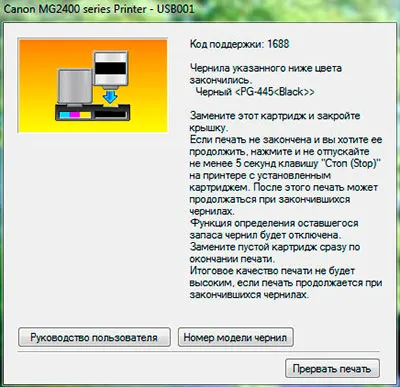
Если процесс замены картриджа или чипа не вызывает вопросов, то заправка и сброс счетчика уровня чернил могут представлять собой сложность. Дело в том, что после заправки картриджа ошибка останется, поскольку принтер продолжит воспринимать такой расходник как пустой.
Как сбросить счетчик уровня чернил в принтерах Canon
Для увеличения прибыли некоторые производители оргтехники, например Canon, внедряют специальные чипы в картриджи и программное обеспечение для принтеров, что препятствует повторному использованию расходных материалов. Однако есть способы обойти защиту заблокированного картриджа, например, сбросив счетчик уровня чернил.
Пользователям, которые подключили принтер к компьютеру, несколько легче. После активации блокировки картриджа на экране ПК появится сообщение с кодом ошибки и инструкциями по отключению системы отслеживания уровня чернил, которая чаще всего становится причиной, по которой принтер перестает распознавать картридж. Просто следуйте рекомендациям, указанным в сообщении.
Принцип сброса уровня чернил достаточно прост. При возникновении соответствующей ошибки необходимо удерживать кнопку «Стоп/Сброс» на протяжении 5 секунд (рекомендуется более 10-15 секунд), дождаться перезагрузки принтера и продолжить печать. Кнопку «Stop/Reset» легко определить по изображению треугольника внутри круга. Если ее нет, то эту функцию может выполнять кнопка «Включение/Power», что наблюдается, например, у принтера Canon Pixma MG2840.
Перед тем как обнулить уровень чернил, желательно сначала выполнить процедуру заправки картриджа. Если несколько расходников были заблокированы одновременно, потребуется провести сброс для каждого из них отдельно. Не помогло? В таком случае рекомендуем обратиться к статье «Принтер Canon не видит картридж».
Сбои в функционировании принтеров встречаются довольно часто, особенно когда сложные устройства используются неопытными офисными работниками или новыми пользователями, работающими удаленно. Следует отметить, что периферийные устройства разных европейских, японских и американских брендов могут значительно отличаться друг от друга.
Альтернативное решение
Для моделей принтеров Canon PIXMA iP3600, iP4600, MG5140 и MG5240 обнуление «памперса» возможно с помощью программы PrintHelp.
В разделе «Управление» найдите вкладку «Счётчики отработки» и нажмите кнопку «Сбросить отработку».

Окно программы PrintHelp для работы












